Trop d'applications sur votre téléphone Motorola ralentissent l'appareil ? Il est grand temps de supprimer ces applications inutiles. Peut-être pensez-vous qu'ils sont nécessaires, mais la vérité est que vous ne les avez pas ouverts depuis longtemps. Ainsi, vous pouvez sélectionner ces applications et les éliminer immédiatement. Mais comment désinstaller des applications sur le téléphone Motorola ? Ne vous inquiétez pas, car vous pouvez désormais suivre ce guide pour terminer la désinstallation sans effort.

Si vous souhaitez supprimer plusieurs applications sur votre téléphone Motorola, il existe un moyen simple. Tant que vous touchez l'écran du téléphone, vous pouvez supprimer les applications indésirables.
Étape 1 : Déverrouillez votre smartphone Motorola et accédez à l'application dont vous ne voulez plus.
Étape 2 : Touchez et maintenez l'application, puis faites-la glisser vers l'icône " Corbeille ".
Étape 3 : Appuyez sur l'option « OK » dans la fenêtre contextuelle.
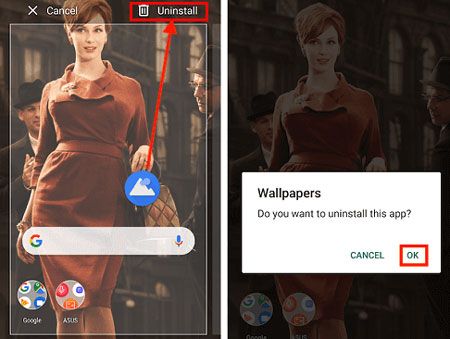
Remarques : Les étapes de désinstallation varient selon les modèles. Sur certains téléphones Motorola, lorsque vous touchez une application pendant plusieurs secondes, aucune corbeille n'apparaît à l'écran. Dans ce cas, vous devez choisir l'icône « Informations sur l'application » > « DÉSINSTALLER » pour la supprimer.
En savoir plus : Comment transférer rapidement des données d'un téléphone LG vers un téléphone Motorola ? Vous pouvez vous référer à ces 5 manières.
Une autre façon consiste à utiliser l'application Paramètres intégrée à votre téléphone Motorola, qui permet également de supprimer facilement des applications. Bien entendu, les étapes détaillées dépendent de la version du système d’exploitation Android de votre téléphone portable. Ainsi, le guide suivant utilise le Motorola Moto G Stylus comme exemple (Android OS 12).
Étape 1 : Ouvrez l'application Paramètres sur l'appareil Motorola et choisissez l'option « Applications et notifications ».
Étape 2 : Sélectionnez l'option « Informations sur l'application » et l'application que vous souhaitez supprimer.
Étape 3 : Appuyez sur « Désinstaller » > « OK ».
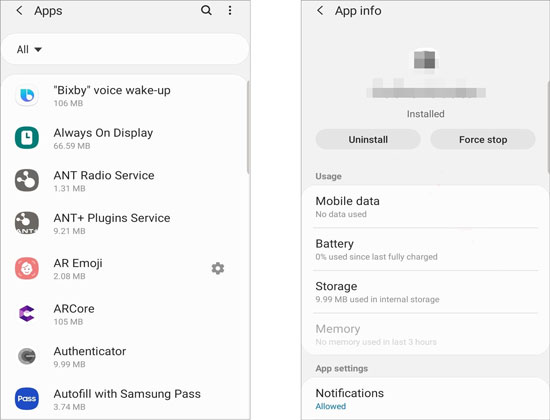
Lisez aussi : Avec ce guide, vous pouvez déplacer efficacement des photos d'un téléphone Motorola vers un ordinateur . Regardons ça.
En général, il existe une boutique d'applications sur un smartphone, vous pouvez donc la trouver sur votre gadget Motorola. Vous pouvez sûrement télécharger et installer des applications à partir de celui-ci, mais aujourd'hui, vous pouvez l'utiliser pour supprimer immédiatement vos applications inutiles.
Étape 1 : Accédez au Play Store sur votre appareil Moto et choisissez l'onglet « Menu » > « Mes applications et jeux » en bas.
Étape 2 : Choisissez l'onglet « Installé », recherchez l'application que vous n'aimez pas et cliquez sur l'icône « Désinstaller » pour la supprimer.
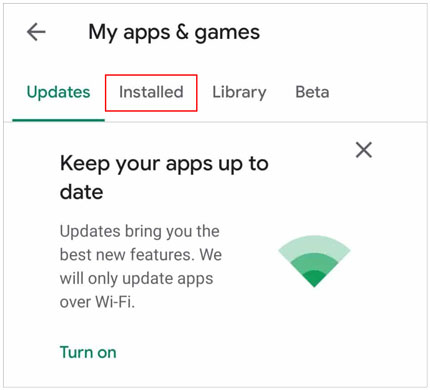
Lectures complémentaires : Vous souhaitez une alternative plus puissante à Motorola Migrate ? Vous pouvez utiliser ces 5 outils efficaces.
Souhaitez-vous supprimer ces applications indésirables à la fois sur un ordinateur doté d’un grand écran ? Si oui, vous pouvez utiliser ce gestionnaire de données Android - Samsung Messages Backup , un moyen efficace de désinstaller des applications par lots. Vous pouvez sûrement l'utiliser pour installer des fichiers APK de votre ordinateur sur votre téléphone Motorola.
En outre, ce logiciel peut vous aider à transférer des messages texte , des contacts, des photos, des vidéos, des documents, de la musique et bien plus encore de Motorola vers l'ordinateur. De plus, il peut sauvegarder et restaurer vos données en 1 clic.
Principales caractéristiques de ce logiciel :
- Gérez les applications utilisateur sur les téléphones Motorola Android sans effort, y compris l'installation et la désinstallation.
- Sauvegardez rapidement toutes vos applications Android sur un ordinateur et restaurez les applications de sauvegarde sur votre appareil Android.
- Vous permet de gérer vos autres données sur le téléphone Motorola sur l'ordinateur avec suppression, importation, exportation, copie, modification, etc.
- Prend en charge la plupart des appareils mobiles Motorola et autres appareils Android, tels que Motorola Edge 40/Edge+/Edge 40 Pro/Edge 30 Pro/Edge 30/Edge X30/Edge S30/Defy 2, ZTE, Xiaomi, OPPO, Vivo, Sony, Samsung, OnePlus. , et plus.
Téléchargez ce gestionnaire d'applications ci-dessous.
Voici comment supprimer des applications sur un téléphone Motorola via ce logiciel :
Étape 1. Lancez le programme
Après avoir téléchargé ce programme de gestion sur votre ordinateur, veuillez l'installer et le lancer.
Étape 2. Connectez votre Motorola à l'ordinateur
Utilisez un câble USB pour connecter votre smartphone à l'ordinateur et activez la fonction de débogage USB sur l'appareil Motorola. La connexion sera alors effectuée.

Étape 3. Désinstaller les applications de Motorola
Choisissez la catégorie " Applications " > " Applications utilisateur " dans le panneau de gauche et vérifiez les applications que vous envisagez de supprimer. Enfin, appuyez sur l'icône « Désinstaller » pour les supprimer directement.

Lors du déballage d'un nouveau téléphone Motorola, vous constaterez qu'il existe déjà des groupes d'applications sur le nouveau téléphone, certaines sont des applications système et d'autres sont des applications de service. Mais le fait est que vous ne voulez pas que ces applications préinstallées ne soient pas nécessaires mais qu'elles vous offrent des services supplémentaires, comme un portefeuille, un navigateur, etc.
Pouvez-vous désinstaller ces applications préinstallées sur l'appareil Motorola ? Généralement, vous ne pouvez pas les supprimer vous-même, car le fabricant ne vous a pas donné accès à la désinstallation des applications préinstallées. Même si vous les trouvez dans les paramètres de l'application, il n'y a pas d'option « Désinstaller ».
Cependant, il n’est pas absolu que vous ne puissiez pas supprimer les applications intégrées. Vous pouvez rooter votre téléphone pour obtenir la meilleure administration de votre téléphone, puis désinstaller toutes les applications de votre choix. Mais ce n’est pas un comportement très sûr, car si vous faites une erreur dans le processus, votre téléphone se retrouvera en brique.
Ce sont tous des conseils utiles sur la façon de désinstaller des applications sur un téléphone Motorola. Vous pouvez facilement supprimer les applications redondantes de votre smartphone pour libérer de l'espace de stockage. Si vous souhaitez supprimer vos applications immédiatement sur un ordinateur, vous pouvez télécharger ce logiciel d'assistant d'application - Samsung Messages Backup . Il s'agit d'un outil de gestion complet pour les appareils Android. En plus de désinstaller des applications, il peut gérer les données Motorola avec de multiples fonctionnalités pratiques.
Articles Liés
Transférer des données de Motorola vers iPhone de 4 manières [facile et sûre]
Comment réinitialiser un téléphone Motorola verrouillé – 5 astuces utiles
3 façons de récupérer des messages texte supprimés sur Motorola ou d'autres téléphones Android
[4 façons] Comment installer l'APK sur Android à partir d'un PC sans effort
12 excellentes applications pour transférer des données d'Android vers Android [Transfert unique]
Copyright © samsung-messages-backup.com Tous droits réservés.